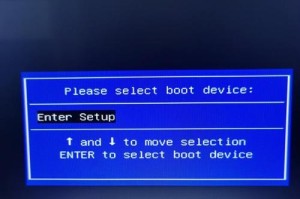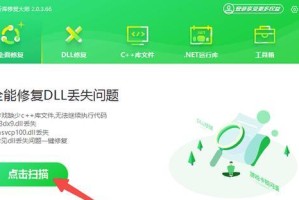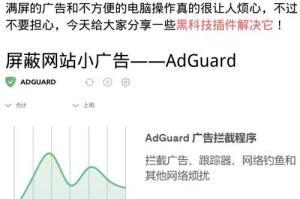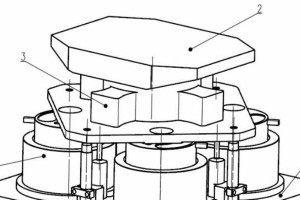随着科技的发展,安装操作系统变得更加简单快捷。而使用U盘安装Win10系统,无疑是一个方便且高效的选择。本文将为大家详细介绍使用U盘安装Win10系统的步骤,帮助大家轻松完成安装。

一:准备工作
在开始安装之前,我们需要准备一台可用的电脑以及一个容量大于8GB的U盘。确保U盘中没有重要数据,因为安装过程将会清空其内部存储。
二:下载Win10系统镜像
在开始制作U盘启动盘之前,我们需要先下载Win10系统镜像文件。可以从官方网站或其他可信来源下载最新的Win10系统镜像文件,保存到电脑的硬盘上。

三:制作U盘启动盘
打开一个专业的U盘启动制作工具,将之前下载好的Win10系统镜像文件写入U盘中,制作成启动盘。确保U盘制作过程中不要中断电源或移除U盘。
四:设置BIOS启动顺序
将U盘插入要安装Win10系统的电脑中,重启电脑并进入BIOS设置界面。在启动选项中,将U盘设置为第一启动项,保存设置并退出BIOS。
五:启动安装程序
重启电脑后,系统会自动从U盘启动。进入Win10安装程序后,按照提示进行操作。选择合适的语言、时区和键盘布局等设置,然后点击下一步。

六:激活Win10系统
在安装过程中,系统会要求输入产品密钥。如果已经有产品密钥,输入并进行激活。如果没有,可以选择跳过此步骤,在安装完成后再进行激活。
七:选择安装类型
在安装类型界面中,可以选择新安装Win10系统或者升级已有系统。根据实际需求选择适合的安装类型,并点击下一步。
八:选择系统安装位置
在此步骤中,需要选择将Win10系统安装到哪个硬盘或分区上。根据自己的需求选择合适的位置,并点击下一步。
九:开始安装
点击开始安装按钮后,系统会自动将Win10系统文件复制到硬盘中并进行安装。这个过程可能需要一段时间,请耐心等待。
十:系统配置
安装完成后,系统会自动进行一些基础配置,包括网络设置、用户账户等。根据个人需求进行相应的配置,然后点击下一步。
十一:等待重启
系统配置完成后,会提示重启电脑。点击重启按钮,等待电脑自动重启。
十二:欢迎界面
重启后,系统会显示欢迎界面。根据提示选择合适的设置选项,例如隐私设置、语音助手等,然后点击下一步。
十三:登录账户
在接下来的界面中,可以选择创建一个本地账户或使用Microsoft账户登录。根据个人需求进行选择,并完成登录。
十四:Windows更新
登录完成后,系统会自动检查并下载最新的Windows更新。确保系统安全性和性能稳定,建议安装最新的更新。
十五:安装完成
系统会显示安装完成界面。此时,你已成功使用U盘安装了Win10系统,可以开始享受新系统带来的便利和功能了!
通过使用U盘安装Win10系统,不仅可以快速方便地完成安装过程,还可以避免使用光盘等传统安装方式所带来的不便。只需按照本文介绍的步骤操作,即可轻松安装Win10系统,让你的电脑焕发新生!